1、准备好需要用到的视频,然后打开爱剪辑。
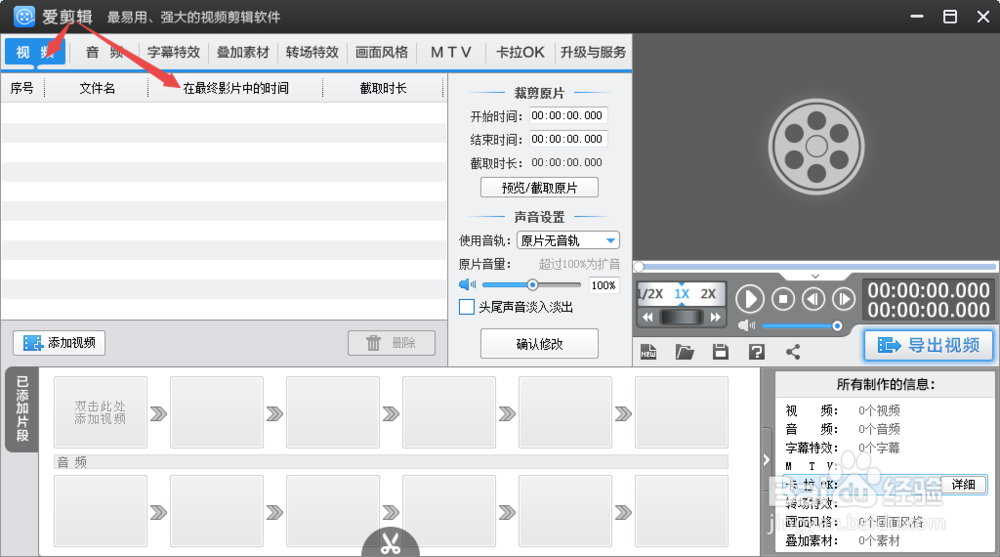
2、然后点击 添加视频 按钮,在打开的窗口中选择需要的视频;或者是直接将视频拉进来。


3、然后根据需要截取视频;将需要用到的视频调整一下。
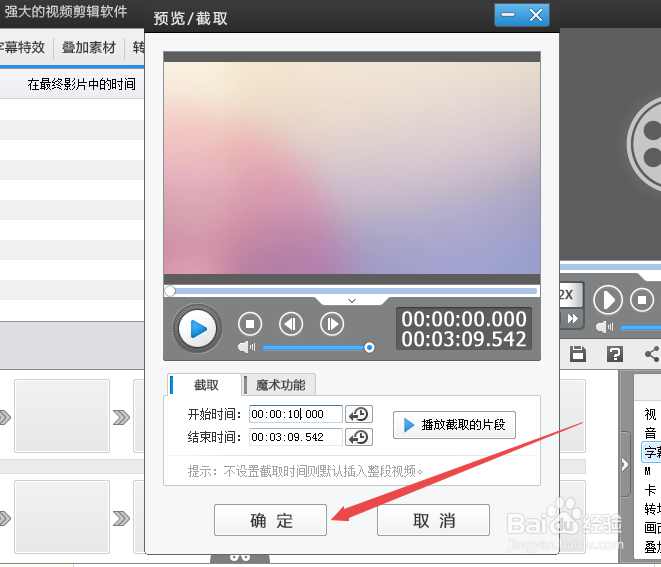

4、然后点击上的 字幕特效 选项;在打开页面中找到 向上滚动字幕 选项。


5、然后双击右侧的字幕,在弹出的窗口中输入 字幕 ,点击 确定。

6、然后调整一下字体的大小、排列、对齐,然后在 特效参数 选项下面,在设置一下特效的时长 ,点击 播放试试 按钮。

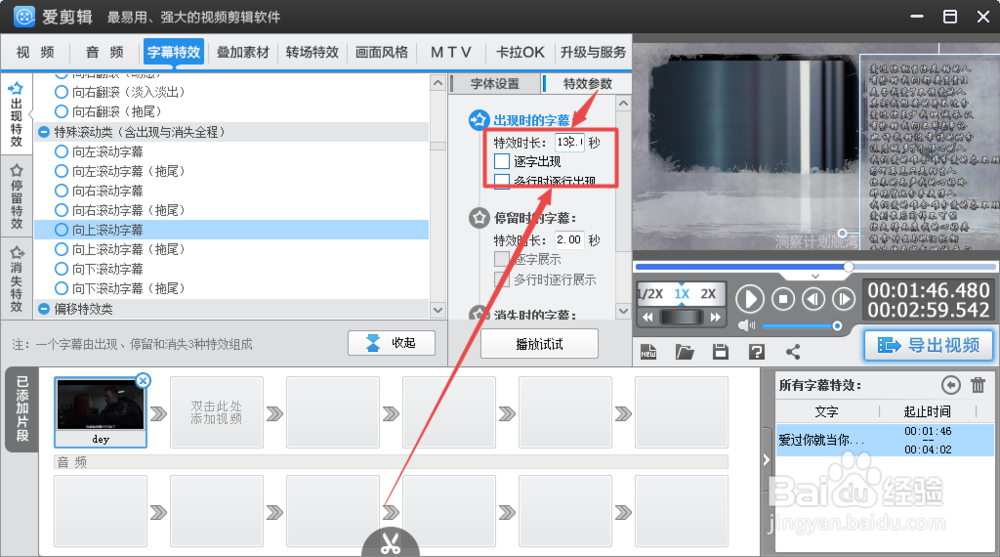
7、然后就可以看到 字幕向上滚动效果 了。

时间:2024-10-13 13:06:07
1、准备好需要用到的视频,然后打开爱剪辑。
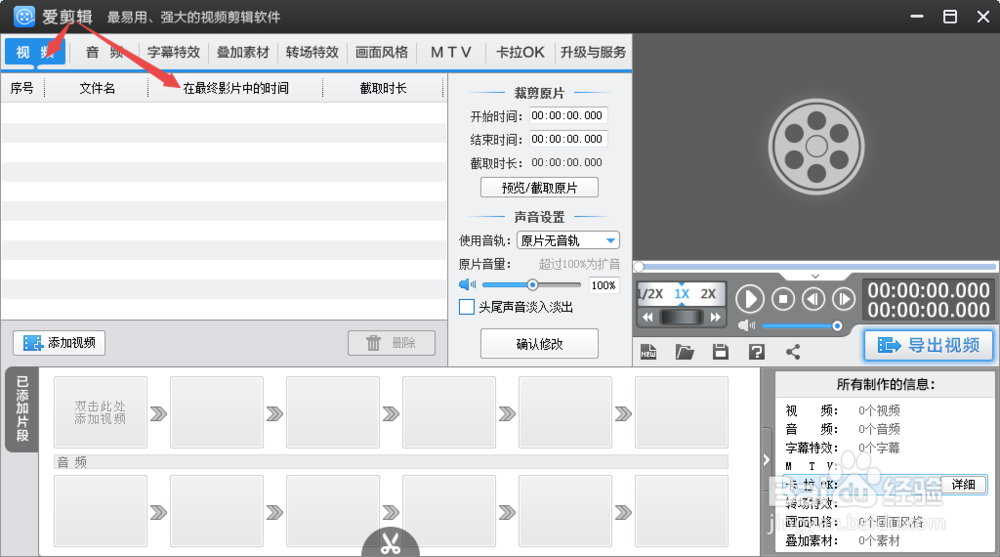
2、然后点击 添加视频 按钮,在打开的窗口中选择需要的视频;或者是直接将视频拉进来。


3、然后根据需要截取视频;将需要用到的视频调整一下。
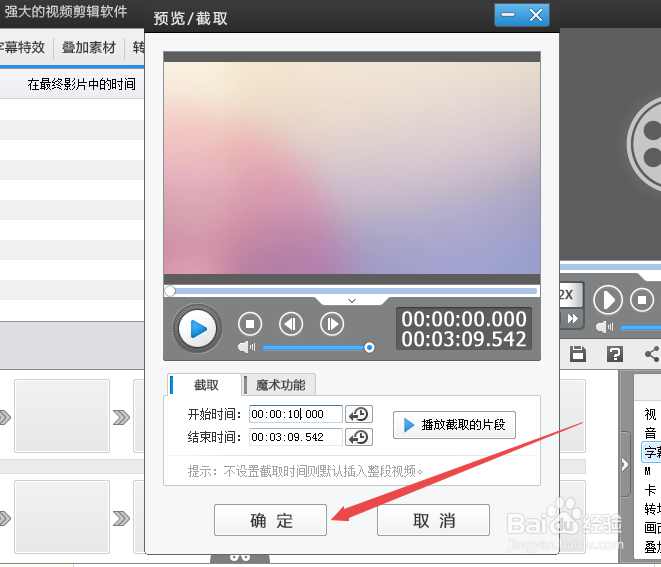

4、然后点击上的 字幕特效 选项;在打开页面中找到 向上滚动字幕 选项。


5、然后双击右侧的字幕,在弹出的窗口中输入 字幕 ,点击 确定。

6、然后调整一下字体的大小、排列、对齐,然后在 特效参数 选项下面,在设置一下特效的时长 ,点击 播放试试 按钮。

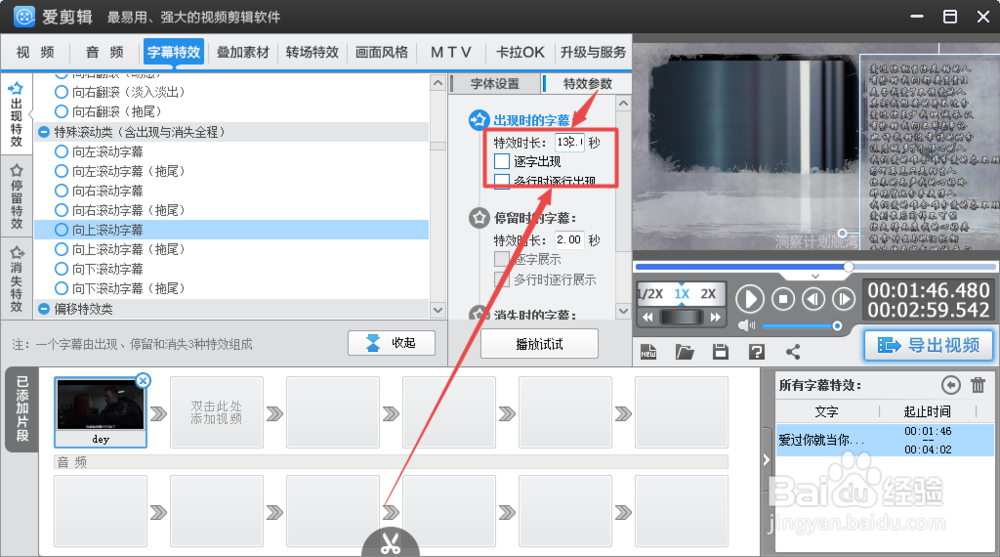
7、然后就可以看到 字幕向上滚动效果 了。

